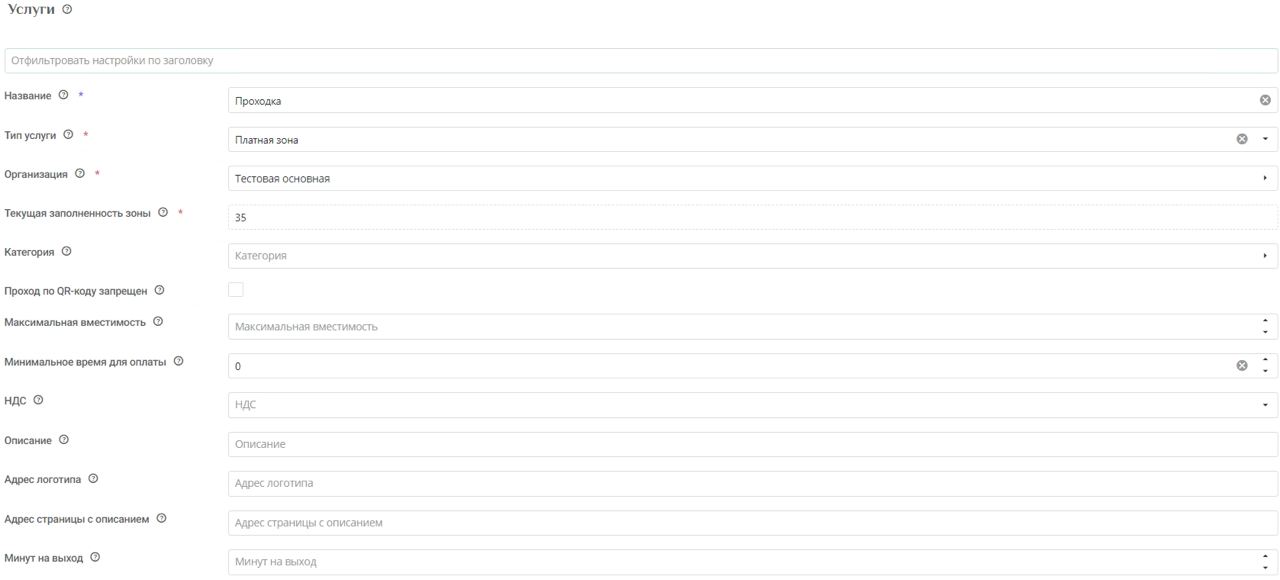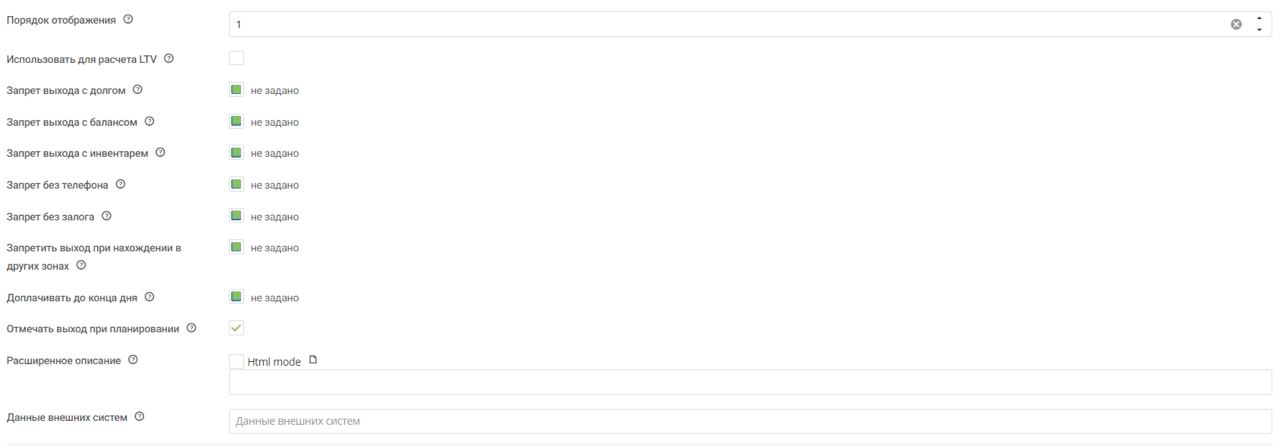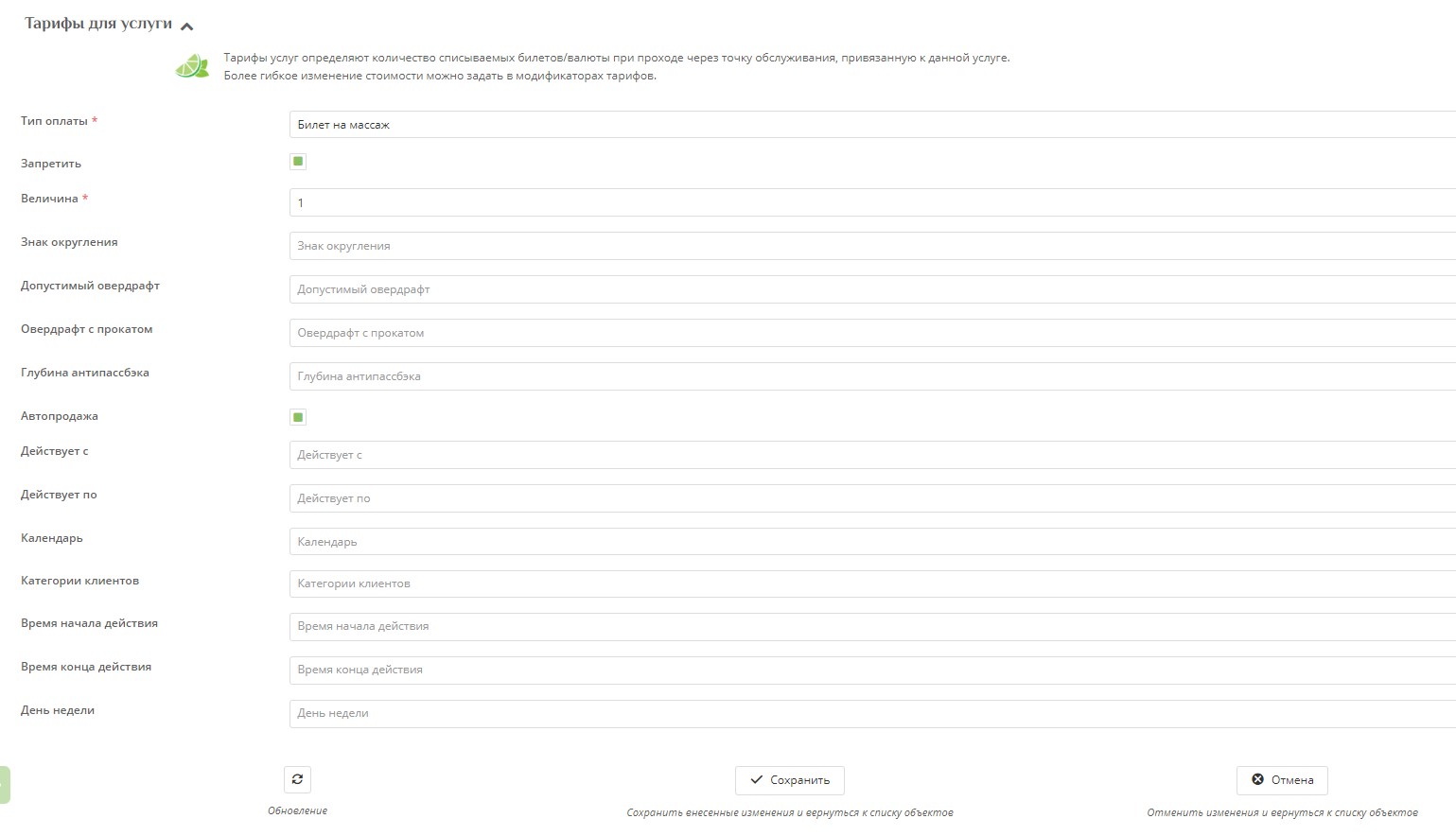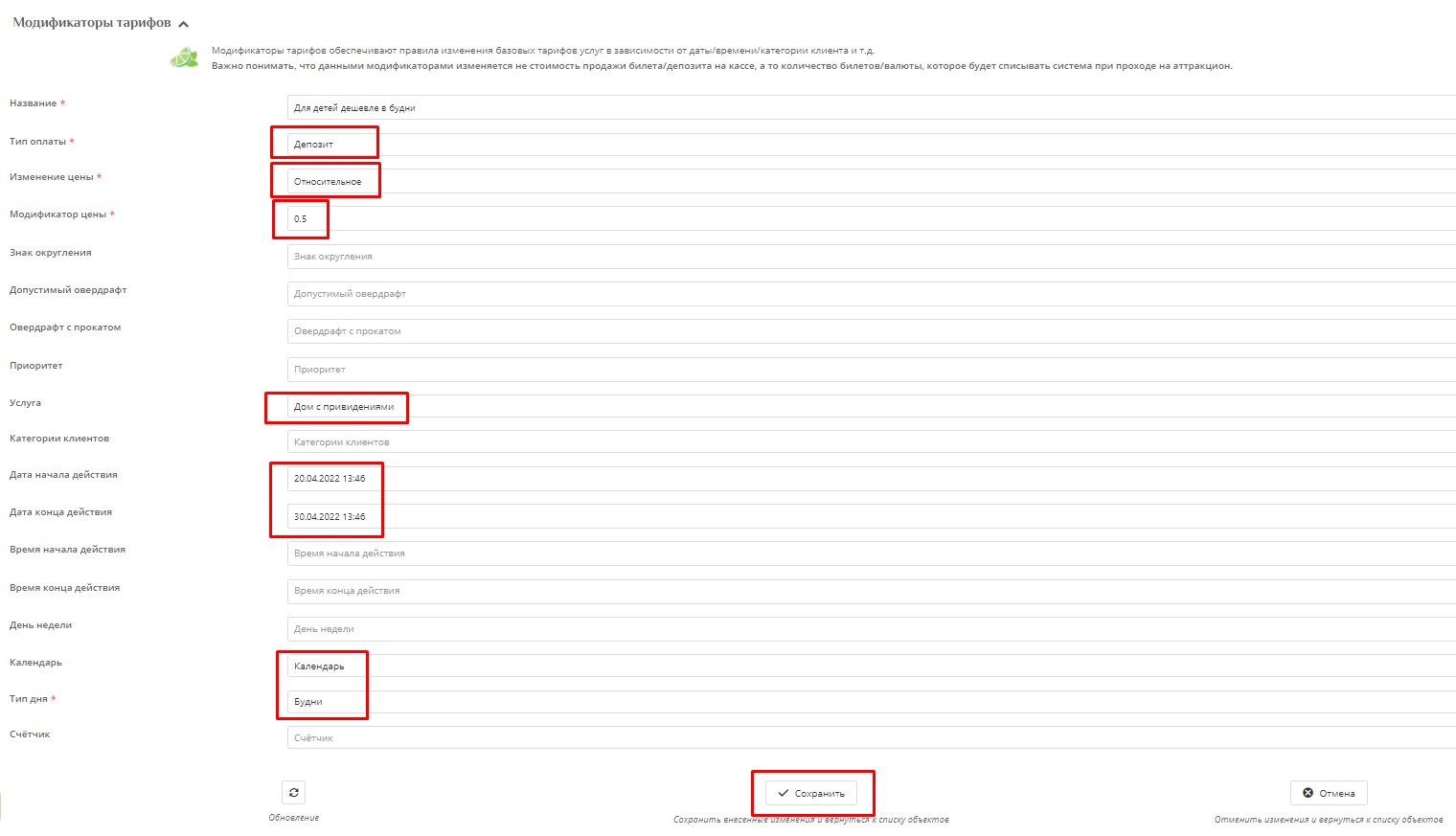Платная зона
Платная зона - тарификация услуги производится от момента входа до момента выхода, оплата производится только при выходе. Для данного типа услуги доступна настройка интервалов и доплат
Настройка тарифов для платной зоны - это настройка того, чем платить за услугу (аттракцион). Т.е. Есть аттракцион (услуга) и на него можно пройти по билету. В создании тарифа будет данный билет.
Настройка интервалов для тарифа - временные рамки, по которым будет браться оплата.
Как остановить время действия билета при выходе из платной зоны
Создание платной зоны
Обязательные поля должны быть обязательно заполнены. Обязательные поля выделены *
Для начала найдите справочник «Услуги», выберете его и нажмите копку «Создать»

1. *Пропишите наименование услуги.
2. *Тип услуги - Платная зона.
3. *Выберете организацию (организации создаются в соответствующем справочнике).
4. *Появляется поле «Текущая вместимость» - показывает, сколько человек находятся в зоне на данный момент.
5. Категория - можно выбрать категорию, которая заранее заполняется в справочнике «Категория товаров». С помощью категории можно настраивать модификаторы, а также в отчетах данная услуга будет под выбранной категорией.
6. Проход по QR-коду запрещен - данной галочкой можно запретить проход по QR-коду. Доступ будет разрешен только картой.
7. Максимальная вместимость - сколько человек может одновременно находиться в зоне - если будет приходить ещё народ, то их не пропустит.
8. Минимальное время для оплаты - это означает, что должно быть достаточное кол-во средств для оплаты указанного минимального времени, иначе человека не пропустит.
9. НДС - если не задан, то будет использован НДС, заданный для соответствующего типа счета.
10. Описание - краткое описание услуги.
11. Адрес логотипа - адрес картинки с логотипом услуги.
12. Адрес страницы с описанием - адрес страницы с детальным описанием услуги.
13. Минут на выход - параметр показывает, сколько человек может находиться в зоне, после того как расплатился за услугу. Настройка будет актуальна, если овердрафт не разрешен.
- Данное поле заполняется для того, чтобы при депозитной схеме оплаты с клиента при входе в платную зону списывалась сразу вся сумма за заданное количество времени (например, если вход на час, то на счете клиента должна быть сумма достаточная для оплаты второго часа. Сумма за оба часа списываются сразу, но если вышел из платной зоны через час, сумма за второй час вернется на депозитный счет). Для использования данного функционала необходимо настроить интервалы времени оказания услуги.
- Также поле заполняется при объединенных депозитном и бонусном счете и запрете списывать с бонусного счета за вход в данную платную зону. Для того, чтобы система не впускала в зону сразу. Иначе система впустит в зону, но выйти можно будет только добавив необходимую сумму на депозит.
14. Использовать для расчета отработанного времени - установка галочки в данном чекбоксе позволяет отслеживать какое количество времени работник с карточкой сотрудника находился на рабочем вместе в платной зоне. На основании этих данных можно сформировать отчёт.
15. Максимальный возраст
16. Минимальный возраст
17. Максимальный рост - рост не проверяется, поле носит информационный характер.
18. Минимальный рост - рост не проверяется, поле носит информационный характер.
19. Тариф для билетов - если задан, то с билетов будет списываться заданное число единиц. Наличие прямого тарифа на билет перекрывает данное значение.
20. URL нотификации
21. Закрывать продажи за (мин) Указывает количество минут до завершения сеанса, когда продажи будут закрыты (по умолчанию 30 минут)
22. Изображение
23. Проверять освобождение шкафчиков Проверка того, что посетитель освободил или не занимал шкафчик. Для единоразовых услуг проверка будет выполнена при каждом проходе, для платных зон только при выходе. ВАЖНО: поддержка данного функционала определяется возможностями установленного оборудования. Так же требуется настройка интеграции с замковой системой.
24. Использовать для расчета LTV Определяет, будет ли данная услуга учитываться при расчете средних трат на одного посетителя.
25. Выставить галочку. Запрет выхода с долгом, с остатком на счете, с инвентарем, запрет без телефона, запрет без залога, запрет выхода при нахождении в других зонах. Запрет без контакта - не пустит в зону, если не указан номер телефона для карты.
26. Доплачивать до конца дня - параметр указывает, что посетитель, расплатившись 1 раз может ходить в данную зону весь день туда - обратно.
27. Отмечать выход при планировании - если галочка выставлена, то выход из зоны будет отмечен при планировании (гашении долгов) на кассе.
28. Нажмите «Сохранить»
Настройка тарифов для платной зоны
Для того, чтобы на услугу можно было пройти необходимо настроить для неё тарифы.
Для этого должны быть заранее созданные товары (билеты/депозит).
Для настройки тарифа выберете услугу и нажмите кнопку «Тарифы для услуг».

Для создания тарифа нажмите кнопку «Создать».
1.*Выберете тип оплаты - это товар, котором может оплачиваться услуга (билет, счет).
2. Запретить - это галочка означает что можно будет запретить проходить на услугу по данному праву (билету, счету).
3. *Величина - количество списываемых единиц (если проход стоит 1 билет, то указать 1, если списывается при проходе 10 депозита, указать 10).
4. Знак округления - Позволяет указать к какому знаку после запятой округлять значение. 0 – к единицам (напр. к рублям) 2 – к сотым (напр. к копейкам) 1 – к десяткам (15 округляется к 20, 14 к 10). Действует с и Действует по - указывается период, в течении которого будет действовать данный тариф.
5. Допустимый овердрафт - данная величина показывает, на сколько можно уйти в минус.
6. Овердрафт с прокатом - данная величина показывает, на сколько можно уйти в минус с прокатом инвентаря.
7. Глубина антипассбэка - позволяет указать сколько человек могут одновременно находиться в платной зоне, при использовании заданного типа оплаты. По умолчанию – 1. Категории клиентов - указывается для возможности прохода только определенной категории (или в обратно случае запрете определенной категории).
8. Автопродажа - то есть билет автоматически будет продаваться при проходе на услугу, когда у клиента нет билета, а есть деньги. Если есть билет, то он тоже спишется.
9. Дата и время начала и конца действия - указывает конкретные даты и время, когда будет действовать тариф.
10. Календарь - идентификатор календаря, используемого для определения типа дня, чтобы настроить тариф только на определенные дни (например, выходные и праздничные). Календарь настраивается отдельно.
11. Время начала и конца действия - указывается время, в которое будет действовать данный тариф.
12. День недели - можно указать день недели в который будет действовать данный тариф.
Настройка интервала для тарифа
Интервалы - это тарификация проведения посетителя в зоне по длительности. Интервал состоит из длительности, которая состоит из шагов.
Для настройки интервала необходимо выбрать тариф, да которого будут настраиваться интервалы.

Далее нажмите кнопку «Создать»

1. *Длительность интервала - это время, которое состоит из шагов. В рамках одного интервала не меняются правила тарификации. В случае, если длительность оказания услуги превышает заданные интервалы для тарификации «остаточного» времени используется последний интервал
2. *Шаг - время, которое будет оплачено по стоимости шага. Интервал разбивается на равные шаги. Оплачивается каждый засчитанный шаг.
3. *Порог шага - время, когда шаг уже засчитан (например: если шаг 20, а порог шага 10, то за 10 минут с нас спишут как за 20 минут, а за 9 минут не спишут ничего.)
4. *Стоимость шага - Стоимость за интервал рассчитывается как произведение стоимости шага и количества засчитанных шагов тарификации.
5. Минимум за интервал - Минимальная сумма, которую можно взять за данный интервал.
6. Максимум за интервал - Максимальная сумма, которую можно взять за данный интервал.

Есть возможность обозначить размер доплаты при проведении в платной зоне больше определенного времени. Если указать Доплаты, но не обозначить Интервалы для тарифа, доплаты списываться не будут.
Как остановить время действия билета при выходе из платной зоны
В ситуации, если клиент приобрел билет в платную зону на 1 час, клиент может беспрепятственно выходить из платной зоны и заходить снова при этом время на выходе останавливается, а на входе отчет продолжается. Чтобы настроить этот функционал необходимо выполнить следующее:
1) Создайте товар с типом билет в разделе Товары, укажите в поле «Временное ограничение» - Один день с момента покупки, в поле «Базовое количество выставите - 60.

2) Используйте билет в качестве типа оплаты для тарифа в Платную зону.
3) Настройте Интервал для тарифа. За каждую минуту списывать - 1 количество.

Модификаторы тарифа
Модификаторы тарифов нужны для изменения уже имеющихся тарифов в зависимости от даты/времени/категории клиента и т.д.
Данные тарифы не меняют стоимость продажи товара на кассе, а только то количество товара, которое будет списываться при проходе на аттракцион.
Настраиваемые поля точно такие же как у обычного тарифа, но добавлено поле «Изменение цены», то есть на сколько должно изменяться то количество списываемой величины, которое было задано изначально.
т.е. если у нас есть тариф на депозит, то мы можем создать модификатор тарифа на депозит и в итоге будет приниматься модификатор.
Прикрепление услуг к точкам обслуживания
Для корректной работы системы не забудьте предоставить соответствующим точкам обслуживания доступ к услугам.
Для прикрепления услуг к точкам обслуживания необходимо:
1. Раскрыть раздел «Услуги»
2. Перейти в подраздел «Точки обслуживания».
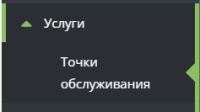
3. Выделить необходимую точку обслуживания
4. Нажать на кнопку «Услуги»

5. Выделить услуги, на которые можно будет проходить через данную точку обслуживания.
Важная информация:
Точки обслуживания для платных зон создать нельзя, они автоматически появляются в системе после прошивки валидатора.
Для валидатора можно выбрать только одну услугу.
Для мобильной точки обслуживания можно выбрать несколько услуг.